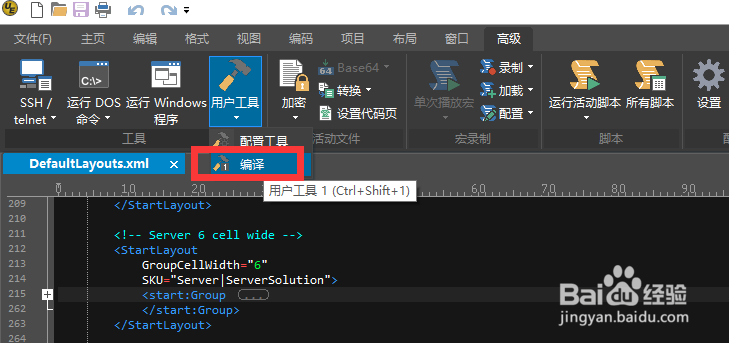1、打开ultraedit后,点击菜单【高级】下面的用户工具
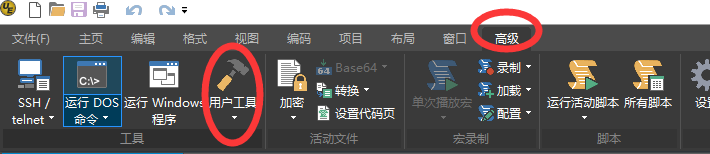
2、在弹出的下拉选项中选择【配置工具】
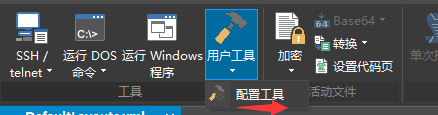
3、系统弹出如下图所示的工具配置窗口,在窗口中点击【插入】按钮
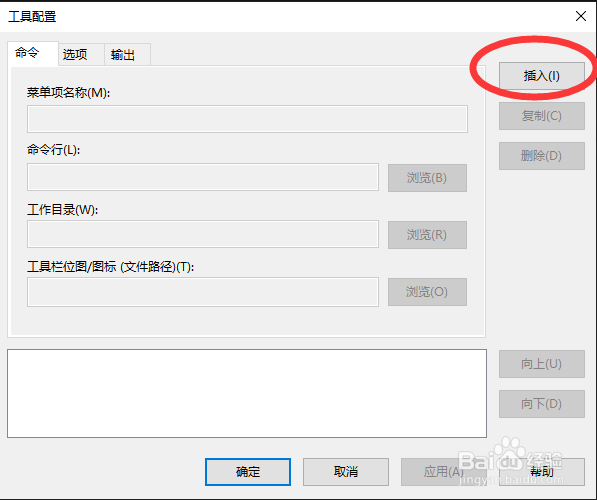
4、对菜单名称、命令行、工作目录等信息进行配置,具体如下图所示
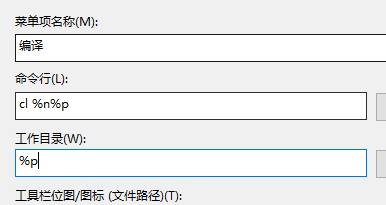
5、配置完成后,点击【输出】页签进入 ,勾选“捕获输出”“输出到列表框”选择,然后再点【确定】
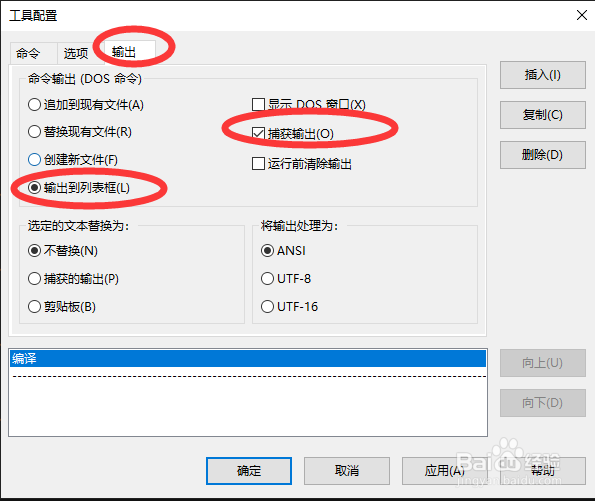
6、这样在用户工具中就可以看到【编译】菜单进行使用了。
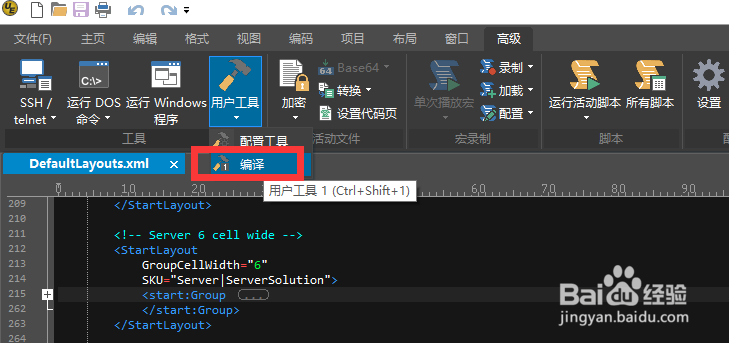
时间:2024-10-20 09:07:50
1、打开ultraedit后,点击菜单【高级】下面的用户工具
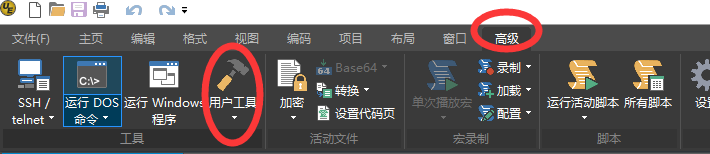
2、在弹出的下拉选项中选择【配置工具】
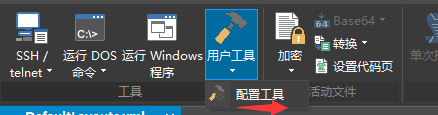
3、系统弹出如下图所示的工具配置窗口,在窗口中点击【插入】按钮
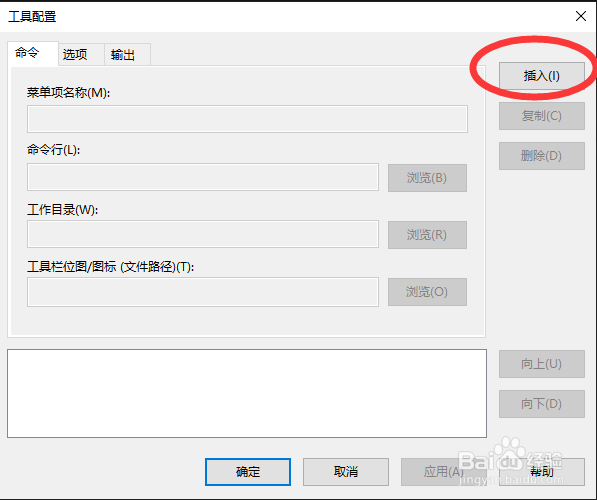
4、对菜单名称、命令行、工作目录等信息进行配置,具体如下图所示
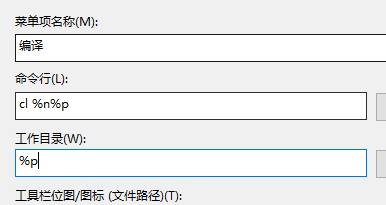
5、配置完成后,点击【输出】页签进入 ,勾选“捕获输出”“输出到列表框”选择,然后再点【确定】
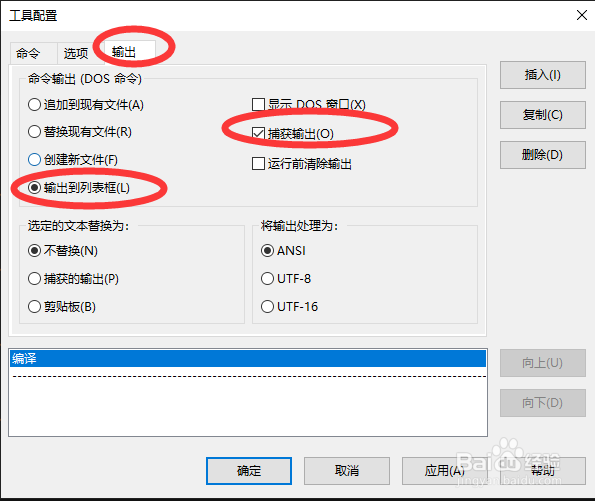
6、这样在用户工具中就可以看到【编译】菜单进行使用了。